Gigabyte GA-965P-S3, GA-965P-DS3 User Manual [ru]
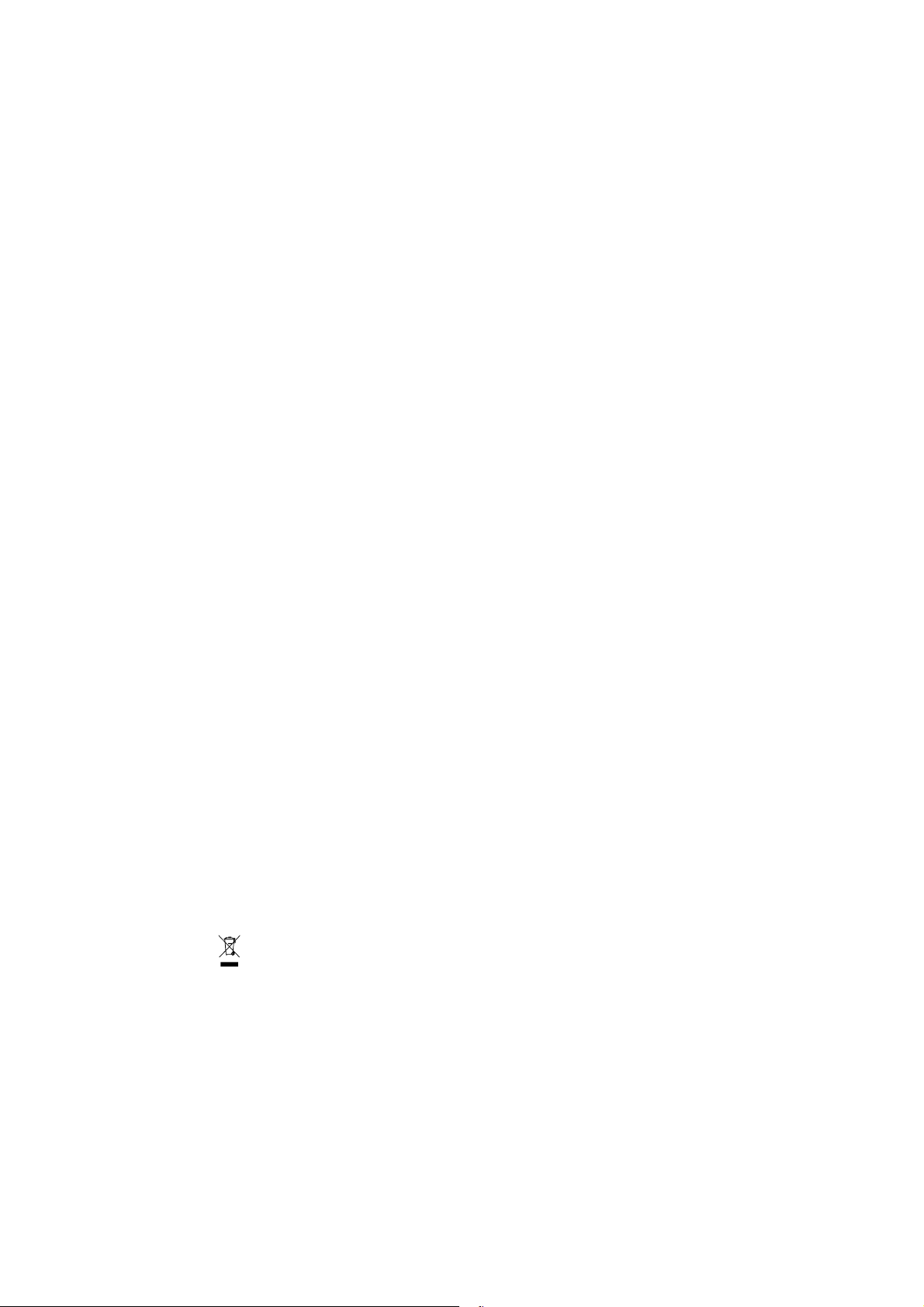
GA-965P-DS3/S3
Системные платы для процессоров
Intel® Core
Intel® Core
TM
2 Extreme (4-ядерных) / Core
TM
2 Extreme (2-ядерных) / Core
TM
2 Quad /
TM
2 Duo /
Intel® Pentium® Extreme Edition / Intel® Pentium® D / Pentium® 4 /
Celeron® D LGA775
Руководство по эксплуатации
Версия 3301
* Знак WEEE означает, что данный продукт нельзя утилизировать как обычный домашний мусор. Его необходимо
доставить в специальный пункт сбора отработанного электрического и электронного оборудования для
дальнейшей специальной переработки.
* Знак WEEE предназначен только для стран-членов Европейского Союза.

Содержание
Глава 1 Сборка компьютера ...................................................................................... 3
1-1 Предварительные замечания ...................................................................... 3
1-2 Основные характеристики системной платы ........................................... 4
1-3 Установка процессора и теплоотвода процессора ..................................... 6
1-3-1 Установка процессора ........................................................................................ 6
1-3-2 Установка теплоотвода процессора ................................................................ 7
1-4 Установка модулей памяти ......................................................................... 8
1-5 Установка плат расширения ....................................................................... 10
1-6 Описание разъемов на задней панели ....................................................... 11
1-7 Описание разъемов на системной плате ................................................. 12
- 2 -
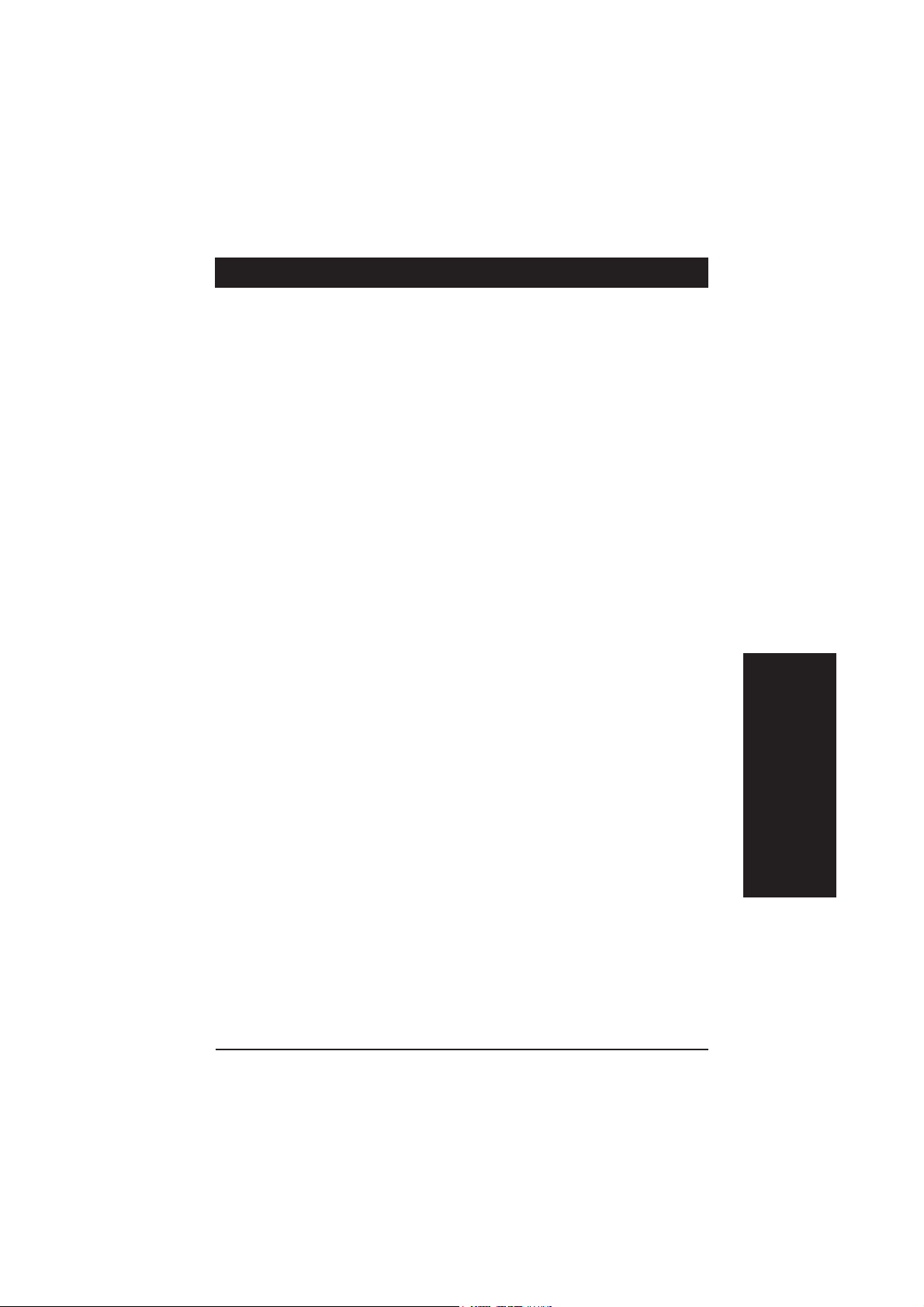
Глава 1 Сборка компьютера
1-1 Предварительные замечания
Перед началом работы
Системные платы содержат большое количество крайне чувствительных микросхем и
других компонентов. Во избежание их повреждения электростатическим разрядом при
работе с компьютером следует соблюдать следующие меры предосторожности:
1. Перед проведением работ выключите компьютер и отключите шнур питания от розетки.
2. При установке системной платы не касайтесь металлических выводов и проводников.
3. При работе с электронными компонентами (процессором, модулями памяти)
рекомендуется надевать антистатический браслет.
4. До установки в компьютер храните электронные компоненты на антистатическом коврике
или в антистатической упаковке.
5. Перед отключением жгута проводов питания от системной платы убедитесь, что блок
питания компьютера выключен.
Замечания по установке
1. Не удаляйте наклейки с системной платы, поскольку их наличие необходимо для
подтверждения гарантии.
2. Перед установкой системной платы или любых других компонентов в компьютер
внимательно прочтите прилагаемое руководство.
3. Перед включением компьютера убедитесь, что все кабели и провода питания
подключены к системной плате или к соответствующим компонентам.
4. Во избежание повреждения системной платы следите за тем, чтобы крепежные винты
не касались дорожек и компонентов системной платы.
5. Убедитесь, что на системной плате и в корпусе компьютера нет незакрепленных винтов
или других металлических предметов.
6. Не ставьте компьютер на неровную поверхность.
7. Во время сборки не подключайте питание к компьютеру, поскольку это может вызвать
повреждение компонентов компьютера, а также привести к поражению электрическим
током.
8. При возникновении затруднений на каком-либо этапе сборки или при появлении вопросов
относительно использования платы проконсультируйтесь с сертифицированным
специалистом по компьютерам.
Русский
Гарантия не распространяется на следующие случаи:
1. Повреждения в результате cтихийных бедствий и катастроф, а также техногенных
катастроф.
2. Повреждения, явившиеся следствием нарушения условий, рекомендованных в данном
руководстве.
3. Повреждения, явившиеся следствием неправильной установки.
4. Повреждения, вызванные использованием несертифицированных компонентов.
5. Повреждения вследствие использования платы в условиях разгона.
6. Платы, не являющиеся официальной продукцией компании Gigabyte.
Сборка компьютера- 3 -
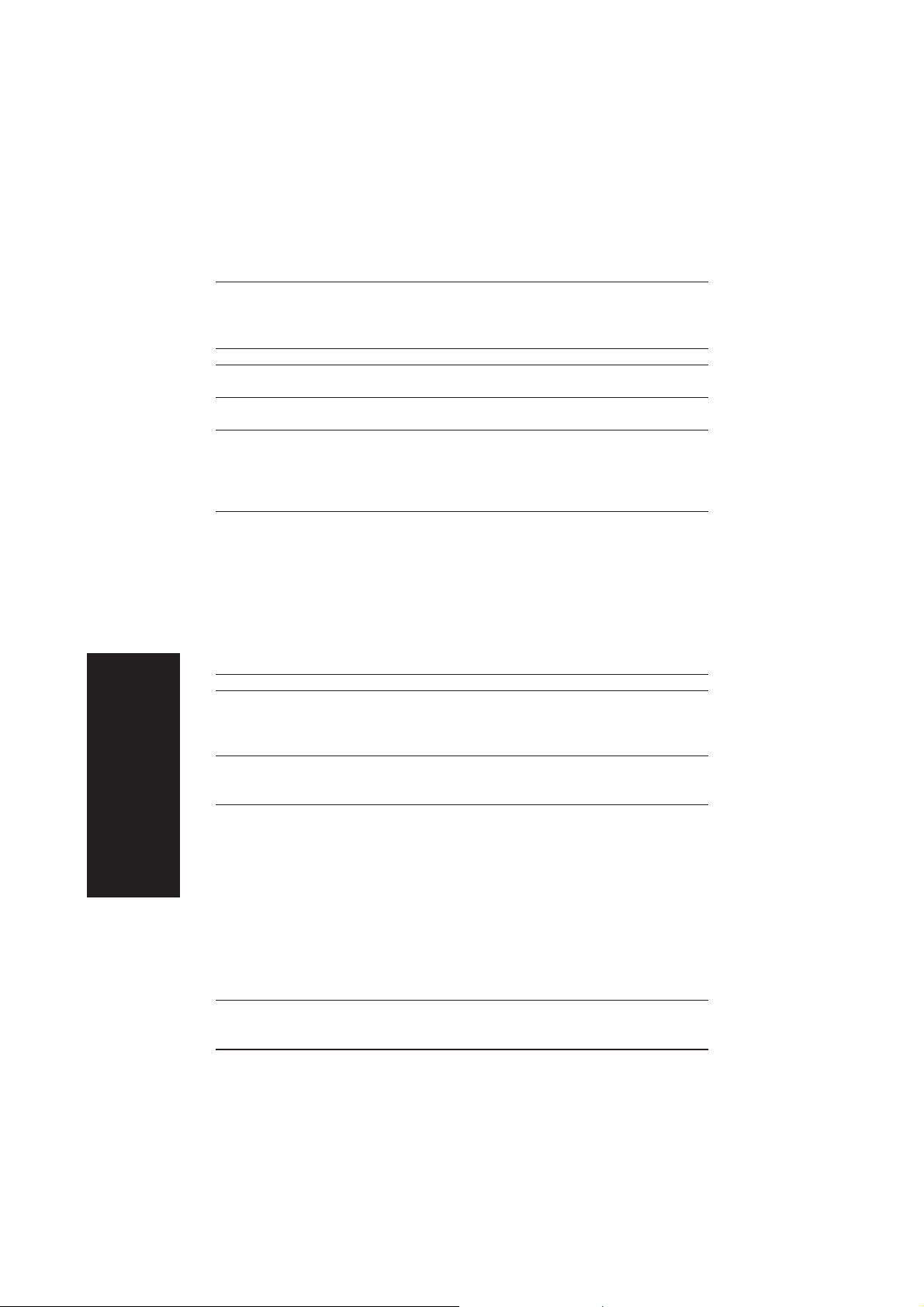
1-2 Основные характеристики
Процессор ! Разъем LGA775 для процессоров Intel® Core
Системная шина ! Поддержка частоты системной шины 1333
Чипсет ! Микросхема “северного моста”: Intel® P965 Express
Встроенный сетевой ! Marvell 88E8056 (10/100/1000 Мбит/с)
контроллер
Встроенная ! Кодек Realtek ALC888
аудиоподсистема ! Поддержка стандарта High Definition Audio
Поддержка устройств ! “Южный мост” ICH8:
хранения данных - 1 разъем флоппи-дисковода для подключения 1 флоппи-дисковода
Поддерживаемые ОС ! Microsoft Windows 2000/XP
Память ! 4 разъема для DDRII DIMM (поддержка до 8 Гбайт памяти)
Разъемы ! 1 разъем PCI Express x16
расширения ! 3 разъема PCI Express x1
Русский
Разъемы для ! 1 24-контактный разъем питания ATX
внутренних ! 1 4-контактный разъем питания ATX 12 В
подключений ! 1 разъем флоппи-дисковода
TM
TM
Core
2 Extreme (Dual-Core) / Core
TM
2 Quad / Core
2 Extreme (Quad-Core) /
TM
2 Duo / Pentium
®
Extreme Edition / Pentium® D / Pentium® 4 / Celeron® D
! Объем кэш-памяти 2 уровня зависит от модели процессора
(Замеч.1)
/1066/800/533 ÌÃö
! Микросхема “южного моста”: Intel® ICH8
! Поддержка 2-/4-/6-/8-канального звука
! Разъем SPDIF In/Out
! Разъем CD In
- 4 разъема Serial ATA 3 Гбит/с (SATAII0, 1, 2, 3), позволяющие
подключить 4 устройства с интерфейсом Serial ATA 3 Гбит/с
! Встроенный контроллер GIGABYTE Serial ATA2
- 1 разъем IDE с поддержкой UDMA 33/ATA 66/ATA 100/ATA 133,
позволяющий подключить 2 IDE-устройства
- 2 разъема Serial ATA 3 Гбит/с (GSATAII0, 1), позволяющие подключить
2 устройства с интерфейсом Serial ATA 3 Гбит/с
- Поддержка режимов RAID 0, RAID 1 и JBOD для Serial ATA
! Поддержка небуферизованных модулей DIMM DDRII 800/667/533 МГц в
двухканальной конфигурации
(Замеч.1)
! Поддержка 1.8 В DDRII DIMM
! 3 разъема PCI
! 1 разъем IDE
! 6 разъемов Serial ATA 3 Гбит/с
! 1 разъем вентилятора процессора
! 1 разъем вентилятора корпуса
! 1 разъем вентилятора блока питания
! 1 разъем вентилятора "северного моста"
! 1 разъем передней панели
! 1 аудиоразъем передней панели
! 1 разъем CD In
"*" Только модель GA-965P-DS3 выполнена полностью на базе конденсаторов с твердым
электролитом.
Системные платы GA-965P-DS3/S3 - 4 -
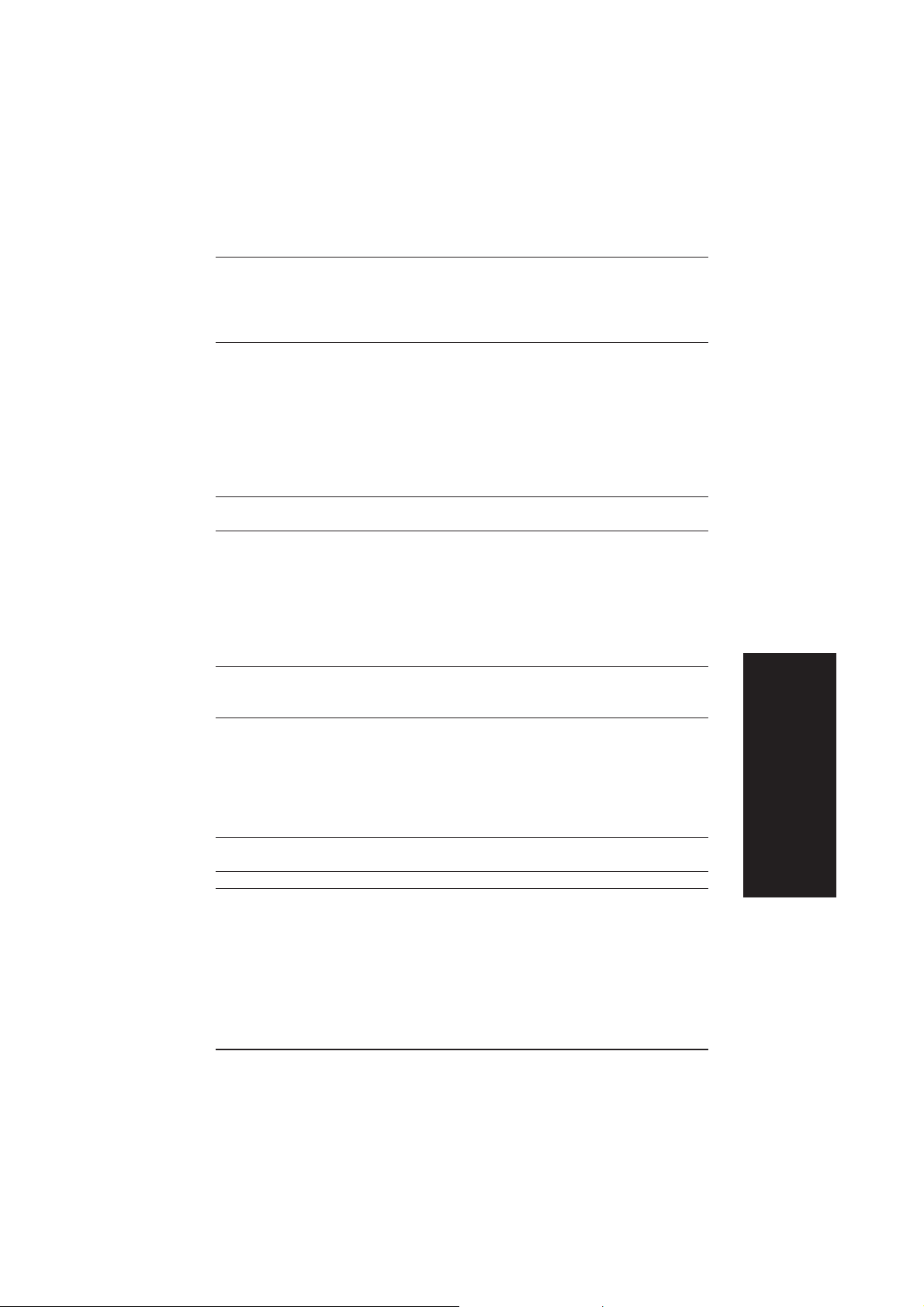
Разъемы для ! 3 разъема USB 2.0/1.1 для подключения 6 дополнительных портов с
внутренних помощью кабеля
подключений ! 1 разъем SPDIF In
! 1 разъем для индикатора питания
! 1 разъем для датчика вскрытия корпуса
Разъемы ! 1 разъем PS/2 для клавиатуры
на задней панели ! 1 разъем PS/2 для мыши
! 1 разъем SPDIF Out (коаксиальный+оптический)
! 1 параллельный порт
! 1 последовательный порт
! 4 порта USB 2.0/1.1
! 1 разъем RJ-45
! 6 аудиоразъемов (Line In / Line Out / MIC In / Surround Speaker Out (Rear
Speaker Out) / Center/Subwoofer Speaker Out / Side Speaker Out)
Контроллер ! IT8718
ввода-вывода
Мониторинг ! Измерение рабочих напряжений системы
аппаратных ! Измерение температуры процессора и внутри корпуса
средств ! Контроль вращения вентиляторов процессора, корпуса и блока питания
! Сигнализация при перегреве процессора
! Сигнализация при остановке вентиляторов процессора, корпуса и блока
питания
! Интеллектуальная регулировка частоты вращения вентилятора
процессора
BIOS ! 1 флэш-ПЗУ емкостью 8 Мбит
! Лицензированная AWARD BIOS
! PnP 1.0a, DMI 2.0, SM BIOS 2.3, ACPI 1.0b
Дополнительные ! Поддержка @BIOS
функции ! Поддержка Download Center
! Поддержка Q-Flash
! Поддержка EasyTune
! Поддержка Xpress Install
! Поддержка Xpress Recovery2
! Поддержка Xpress BIOS Rescue
ПО в комплекте ! Norton Internet Security (OEM-версия)
поставки
Форм-фактор ! ATX; 30,5 ñì x 21,0 ñì
(Замеч.3)
Русский
(Замеч.1) Применимо только к системным платам GA-965P-DS3/S3 (rev. 3.3), на которых
(Замеч.2) Для использования модулей памяти DDR II 800/667 МГц необходим процессор с
(Замеч.3) Возможности утилиты EasyTune для разных системных плат могут различаться.
установлен процессор с частотой системной шины 1333 МГц. При установке такого
процессора система автоматически изменит настройки BIOS так, чтобы в режиме
разгона компьютер поддерживал частоту системной шины 1333 МГц. В такой
конфигурации реальная частота памяти будет 667 или 833 МГц в зависимости от
характеристик модулей памяти.
частотой системной шины 1333/1066/800 МГц.
Сборка компьютера- 5 -

1-3 Установка процессора и теплоотвода процессора
1-3-1 Установка процессора
Русский
процессора и аккуратно вставьте процессор в
разъем. (Возьмите процессор большим и
указательным пальцами и аккуратно вставьте
его в разъем сверху вниз. В процессе установки
не прикладывайте к процессору скручивающих
и изгибающих усилий, которые могут вызвать
его повреждение.)
Системные платы GA-965P-DS3/S3 - 6 -
Для успешной установки процессора выполните следующие действия:
1. Убедитесь, что ваш процессор поддерживается платой.
2. Найдите на процессоре угол с меткой. Если установить процессор неправильно, он
не будет работать. В таком случае измените ориентацию процессора.
3. Наносите на верхнюю поверхность процессора равномерный слой термопасты.
4. Никогда не включайте компьютер без правильно и надежно установленного
теплоотвода процессора. В противном случае процессор может перегреться и
необратимо выйти из строя.
5. Устанавливайте частоту процессора в точном соответствии с паспортным значением.
Не рекомендуетcя превышать паспортную частоту процессора, поскольку
повышенные частоты не являются стандартными для периферийных устройств.
Для работы вашего компьютера в условиях разгона необходимо тщательно подобрать
комплектующие: процессор, графическую плату, память, жесткий диск и т.п.
Требования для реализации технологии HT:
Для реализации технологии Hyper-Threading на вашем компьютере необходимо наличие
следующих компонентов:
- Процессор Intel® Pentium® 4 с технологией HT
- Чипсет компании Intel®, поддерживающий технологию HT
- BIOS, поддерживающая технологию HT (опция HT должна быть включена)
- Операционная система, оптимизированная для технологии HT
Металлический
рычаг крепления
Рис. 1
Аккуратно
поднимите вверх
металлический
рычаг крепления
на процессорном
разъеме.
Рис. 3
Найдите на разъеме
угол с меткой в виде
золотистого
треугольника.
Совместите с ним
помеченный угол
Рис. 2
Снимите
пластмассовую
крышку,
закрывающую
процессорный
разъем.
Рис. 4
Убедившись, что
процессор установлен
правильно, опустите
прижимную рамку, а
затем рычаг крепления
процессора.
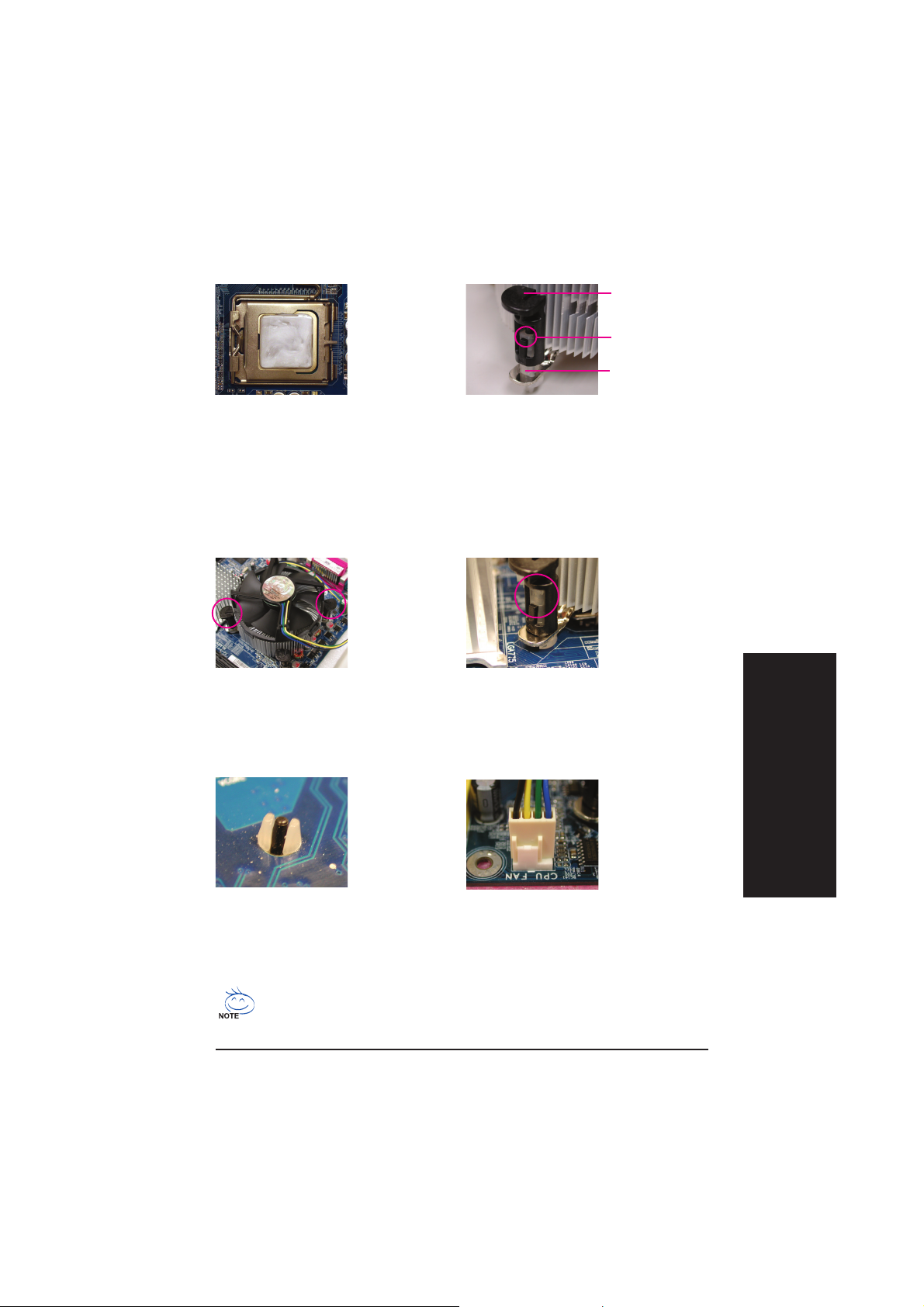
1-3-2 Установка теплоотвода процессора
Штырек крепежного
элемента
Верхний конец гильзы
крепежного элемента
Гильза крепежного
элемента
Рис.1
Нанесите на поверхность процессора
равномерный слой термопасты.
Рис. 3
Разместите теплоотвод на процессоре.
Убедитесь, что крепежные штырьки
расположены над отверстиями в системной
плате. Нажмите на головки штырьков,
расположенных по диагонали один
относительно другого.
Рис. 2
При снятии теплоотвода головки крепежных
штырьков следует повернуть в направлении,
указанном стрелкой, а при установке
теплоотвода - в противоположном направлении.
Обратите внимание, что перед установкой
стрелки на головках крепежных штырьков не
должны быть обращены внутрь. (Здесь
приведена инструкция по установке только для
теплоотводов, поставляющихся в комплекте с
процессорами Intel.)
Рис. 4
Убедитесь, что штырек каждого крепежного
элемента вошел в соответствующую гильзу.
Подробная инструкция по установке приведена
в разделе руководства, посвященном установке
теплоотвода.
Русский
Рис. 5
После установки теплоотвода посмотрите на
обратную сторону системной платы. Если
концы крепежных штырьков расположены так,
Рис. 6
Подключите штекер провода питания вентилятора
теплоотвода к разъему CPU_FAN на системной
плате. Установка завершена.
как показано на рисунке, теплоотвод
установлен правильно.
При использовании термопасты из-за ее высыхания теплоотвод может прилипнуть к
процессору. Во избежание этого рекомендуем либо использовать термопленку вместо
термопасты, либо соблюдать предельную осторожность при снятии теплоотвода.
Сборка компьютера- 7 -
